Kuidas vaadata Vudut Apple TV-s
Kui olete fänn Vudu, saate vaadata sellel platvormil ostetud filme ja telesaateid oma Apple TV. Tegelikult on Vudu vaatamine Apple TV-s suurepärane kogemus, kuna see toetab Apple TV häälfunktsioone, nagu edasikerimine või tagasikerimine Siri kaugjuhtimispuldi abil koos ingliskeelsete käskudega, nagu "varunda kolm minutit" või "jätke kolmkümmend edasi minutit."
Siit saate teada, kuidas oma Apple TV-s Vuduga alustada.
Selles artiklis olevad juhised kehtivad 4. põlvkonna ja uuemate Apple TV kohta.
Kuidas alustada Vudu vaatamist Apple TV-s
Vuduga alustamiseks peate esmalt platvormi App Store'ist alla laadima.
-
Esmalt avage oma Apple TV-s App Store; see on sinine ikoon, millel on A.
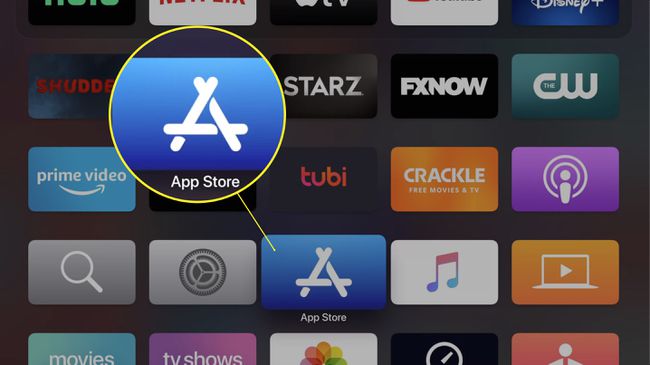
-
Kui avate esimest korda App Store'i, on see Avasta leht (või Esiletõstetud lehel, kui kasutate tvOS-i vanemat versiooni). Pühkige ülemises menüüs paremale ja valige Otsing (tähistatud suurendusklaasiga).
Kui te ülemist menüüd ei näe, libistage selle kuvamiseks kaugjuhtimispuldil alla.

-
Tüüp Vudu otsingukasti.
Saate otsida ka häälega, hoides all nuppu Siri nuppu kaugjuhtimispuldil (sellel on mikrofoni ikoon) ja öeldes: "Vudu".
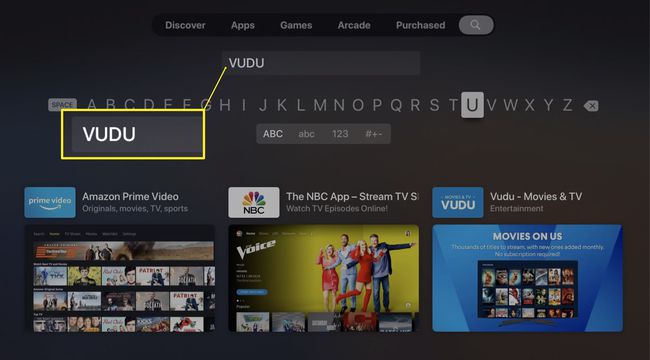
Vali Vudu otsingutulemustes olevate rakenduste loendist.
-
Vudu lehel valige Hangi nuppu Vudu rakenduse allalaadimiseks; see on tasuta allalaaditav.
Kui olete Vudu varem alla laadinud, on nupul Hangi ikoon, mis näeb välja nagu pilv ja mille nool on alla suunatud.

-
Pärast rakenduse allalaadimist Hangi nupp muutub an-ks Avatud nuppu. Valige see rakenduse käivitamiseks.
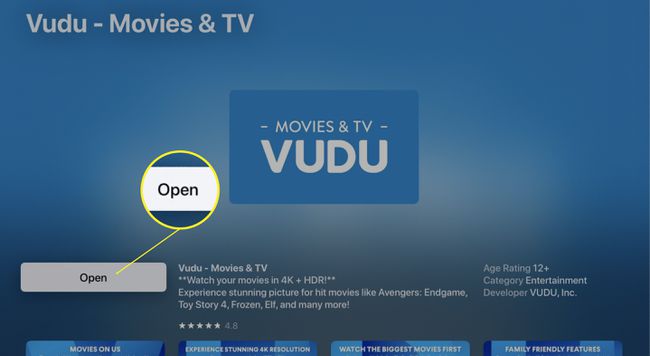
Kuidas Apple TV-s Vudusse sisse logida
Nüüd, kui Vudu on teie Apple TV-sse alla laaditud, peate vaatamise alustamiseks oma Vudu kontole sisse logima. Vudu kasutamiseks Apple TV-ga on teil vaja olemasolevat kontot.
Kahjuks ei saa te rakenduse sees uut kontot luua, nii et kui te pole veel kasutama hakanud Vudu, peate looma konto mõnes teises seadmes, näiteks sülearvutis, lauaarvutis, nutitelefonis või tahvelarvuti.
-
Pärast Vudu käivitamist kerige valikuni Seaded menüü ülaosas.

-
Sa alustad Konto sakk. Klõpsake nuppu Logi sisse nuppu.
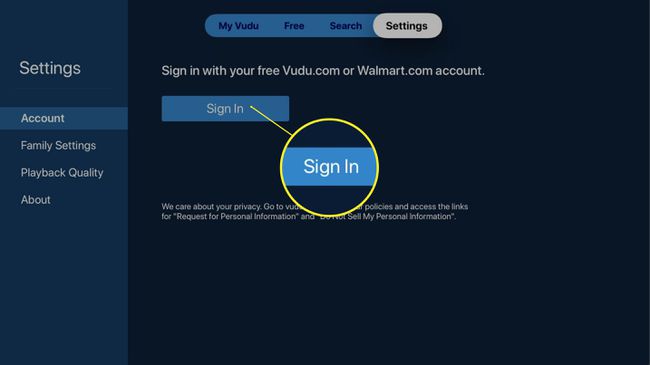
-
Logige sisse, kasutades oma Walmarti konto või teie Vudu kontole.
Kui olete oma iPhone'i või iPadi installinud Vudu, saate oma seadmega sisse logida, käivitades rakenduse. Navigeerige Seaded > Konto oma mandaatide sünkroonimiseks seadmete vahel, ilma et peaksite parooli käsitsi sisestama.
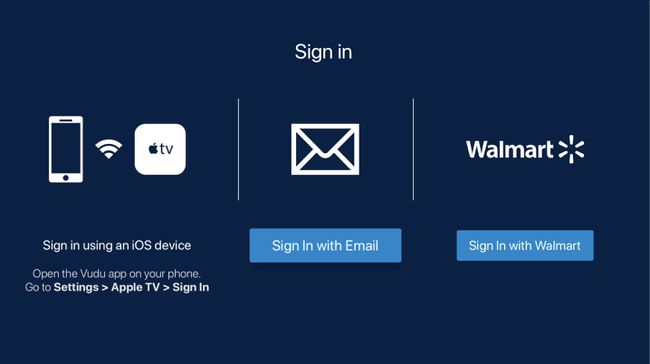
Kuidas laenutada ja osta filme Vudus Apple TV jaoks
Kuigi saate Vudu rakenduse abil vaadata ostetud või laenutatud filme või telesaateid ja teil on juurdepääs täielikku Movies on Us tasuta filmikataloogi, ei saa te Apple TV Vudu abil filme laenutada ega osta rakendus. Saate oma soovinimekirja lisada, kuid ostu sooritamiseks peate minema veebisaidile.
Apple võtab kõigi rakendusesiseste ostude eest 30% komisjonitasu, mis hõlmab digitaalset meediat, nagu muusika, raamatud ja filmid. Selle asemel, et seda kliendile edastada, keelavad teenusepakkujad nagu Vudu ja Amazon rakenduses ostmise või rentimise. Selle asemel peate tegema oste teistes seadmetes otse Vudu veebisaidilt.
Kui ostate või laenutate mõnes teises seadmes Vudu filmi, peaks see teie Apple TV-s ilmuma mõne sekundi pärast.
